Als je aan bent geweest Xbox One je hebt waarschijnlijk al lang genoeg een behoorlijk aantal vreselijke gamertags gezien. Misschien ben jij wel die persoon met die vreselijke gebruikersnaam, maar dat hoeft niet zo te zijn. Het lijkt misschien lastig om in eerste instantie uw gebruikersnaam te wijzigen, maar u moet leren hoe u uw gamertag kunt wijzigen een Xbox One is eenvoudiger dan het lijkt.
Wat vooral leuk is aan het wijzigen van je gamertag op Xbox Live, is dat je de wijziging op verschillende platforms kunt doorvoeren. Hierdoor beschikt u over tal van verschillende manieren om uw gamertag te wijzigen, waar u ook bent. Hieronder laten we u zien hoe u uw gamertag op Xbox One en via de website van Xbox kunt wijzigen.
Aanbevolen video's
Houd er rekening mee dat je met Xbox alleen je gamertag gratis kunt wijzigen als je originele gamertag voor je is gemaakt toen je je aanmeldde voor Xbox Live. Elke keer dat u uw gamertag daarna wilt wijzigen, moet u een vergoeding betalen (die per regio verschilt). Het is ook de moeite waard om te weten dat, als uw gamertag taal bevat die als ongepast kan worden beschouwd, Microsoft uw gamertag zonder waarschuwing kan wijzigen.
Je gamertag wijzigen via Xbox One

Stap 1: druk de Xbox-knop op uw controller om de Xbox-gids en s te openenkies je gamerafbeelding, die bovenaan de gids verschijnt.
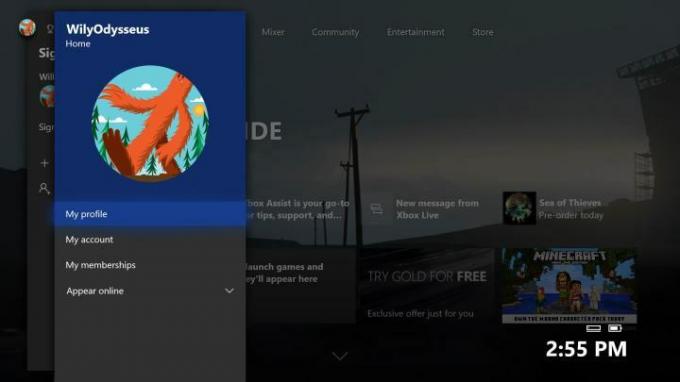
Stap 2: Selecteer Mijn profiel > Profiel aanpassen.

Stap 3: In de Profiel aanpassen Selecteer in het menu de gamertag die je wilt bewerken.

Stap 4: Typ in het bewerkingsscherm uw nieuwe gamertag en druk op Binnenkomen. Als u een naam heeft gekozen die al actief is of die Microsoft aanstootgevend acht, ziet u mogelijk een foutmelding met de tekst: 'Sorry, deze gamertag is nu gereserveerd. Probeer een andere." Als je dat doet, probeer dan een kleine variant op de gamertag van je voorkeur. Misschien wil je ook verder lezen De gedragsregels van Xbox om er zeker van te zijn dat u met de regels werkt.
Als je geen specifiek nieuw handvat in gedachten hebt, stelt Xbox enkele beschikbare opties voor. als jij bevalt een van de voorgestelde handvatten niet, selecteer dan Meer om een nieuwe reeks potentiële gamertags te genereren.

Stap 5: Nadat u uw nieuwe gamertag heeft gekozen, selecteert u Claim het.
Uw gamertag wijzigen via een webbrowser
Stap 1: Go naar account.xbox.comen meld u aan met het e-mailadres en wachtwoord dat aan uw gamertag is gekoppeld.
Stap 2: Klik op de startpagina op uw gamerafbeelding in de rechterbovenhoek van het venster. Selecteer met behulp van het vervolgkeuzemenu Profiel om naar je Xbox-profiel en activiteitenfeed te gaan.

Stap 3: druk de Aanpassen knop op de titelkaart bovenaan de profielpagina.

Stap 4: Selecteer op het scherm Profiel aanpassen Gamertag wijzigen.

Stap 5: Voer uw nieuwe gewenste gamertag in en klik vervolgens op Beschikbaarheid controleren. Als u een bericht ontvangt dat de gamertag in gebruik is, probeer dan een kleine variant op de gamertag van uw keuze.
Stap 6: Nadat u een gamertag heeft gevonden die bij u past, selecteert u Claim het.
Aanbevelingen van de redactie
- Je Xbox Live Gold-abonnement wordt in september omgezet in Xbox Game Pass Core
- De beste Xbox One-games die je nu kunt spelen
- Je Xbox wordt koolstofbewust met een nieuwe update
- PC Game Pass vertelt je nu hoe lang het duurt om games op de service te verslaan
- Een van de enige Xbox-exclusives voor de herfstconsole, Warhammer 40K: Darktide, is zojuist uitgesteld
Upgrade uw levensstijlMet Digital Trends kunnen lezers de snelle technische wereld in de gaten houden met het laatste nieuws, leuke productrecensies, inzichtelijke redactionele artikelen en unieke sneak peeks.


